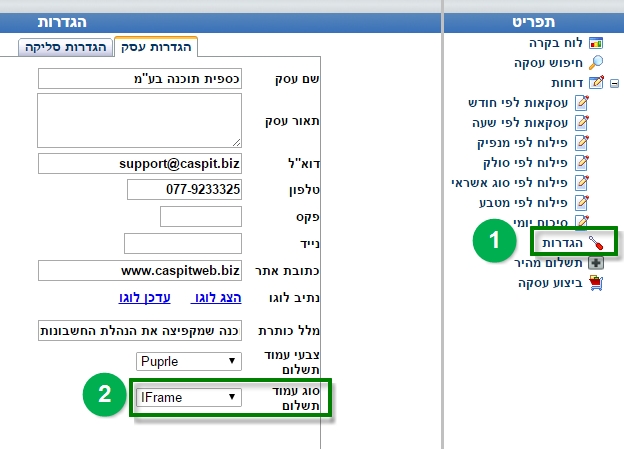הסתכל בדפי הדוגמה ותוכל לראות שדף המכירה האינטרנטי מורכב מן החלקים הבאים:
1. הכותרת של הדף.
2. טקסט פתיחה - רצוי לכתוב טקסט שילהיב את הלקוח לרכוש את המוצרים.
3. רשימה של המוצרים/שירותים למכירה.
4. פרטים של הלקוח - שם העסק או שם הלקוח, כתובות וכו'.
5. פרטים נוספים - כספית תמיד מציגה את השדה הערות להזמנה. אתה יכול להוסיף עד 3 שדות נוספים. לדוגמה: מספר מנוי, צבע רצוי, וכו'.
6. אישור של הלקוח למשלוח חשבונית דיגיטלית - אם לא קיבלת אישור כזה עליך להדפיס את החשבונית ולשלוח אותה בדואר.
7. כפתור "לתשלום".
הכפתור יעביר את הלקוח לדף סליקה מאובטח שבו הוא יזין את פרטי כרטיס האשראי שלו.
לאחר סליקת כרטיס האשראי כספית תיצור חשבונית/קבלה או קבלה, או הוראת קבע, לפי סוג העסקה (ראה הסבר בהמשך).
כספית תשלח מייל מתאים ללקוח: אם נוצרה חש/קבלה -- תשלח החש/קבלה. אם נוצרה הוראת קבע -- אישור על קליטת ההזמנה.
יצירת דף מכירה חדש
היכנס למסך רשימת דפי מכירה אינטרנטיים.
הקלק על כפתור דף חדש בתחתית המסך.
כספית תוסיף רשומה (שורה) חדשה ברשימה.
הקלק על מספר הדף בכדי להיכנס למסך עריכה שלו.
שם הדף
שם הדף ישמש אותך לזהות אותו ברשימת דפי המכירה, וגם ישמש את כספית בטקסט שנשלח ללקוח שחויב בהוראת קבע.
כותרת ראשית
הכותרת של דף המכירה.
פסקת פתיחה
פסקת הפתיחה שתוצג ללקוח. רצוי להציג אמידע שיווקי על האתר. חשוב לצרף קישור לתקנון של האתר. לדוגמה:
<a href="https://www.mysite.co.il/takanon.html">תקנון האתר</a>
סיווג תנועה
סיווג התנועה של המסמך שיופק לאחר ההזמנה.המסמך יהיה בדרך כלל חש/קבלה. בגרסת כספית+עמותות הוא יהיה קבלה לתרומה.
הרעיון הוא לאפשר לך לזהות לדוגמה תרומות לפרויקטים שונים של העמותה.
סכום פתוח
כספית מאפשרת לך להקים דפי מכירה משני סוגים:
-- סכום פתוח -- סכום העסקה אינו קבוע מראש והלקוח יכול להזין איזה סכום שירצה. אופציה זו יכולה להתאים לדף מכירה לתרומה לעמותה.
-- בחירה מרשימת מוצרים שיוצגו בדף המכירה.
בחירת המוצרים שיוצגו בדף
במסך העריכה של הדף נמצאת טבלה ובה רשימת המוצרים שיוצגו בדף.
בכדי להוסיף מוצר חדש הקלק על הכפתור "הוסף פריט לדף".
בכדי לבחור את הפריט הקלד את השם שלו או את המק"ט שלו, וכספית תציע לך רשימה עם מוצרים מתאימים.
המחיר של המוצר נשלף מכרטיס המוצר. אבל אתה יכול לשנות אותו כרצונך.
אתה יכול לקבוע את המספר המירבי של פריטים שיהיה אפשר לרכוש מכל מוצר. כספית משתמשת במספר שהכנסת בכדי לבנות dropdown מתאים בדף ההזמנה.
אתה יכול לשנות את הסדר של המוצרים בעזרת השדה "מיקום". לאחר בכל פעם שתפתח את הדף כספית תמיין את המוצרים לפי השדה "מיקום" כך שהסדר יהיה דומה לסדר שלהם בדף המכירה שיוצג ללקוח.
האם המחיר הוא המחיר הכללי של העסקה או האם הוא החיוב החודשי/שנתי?
המחיר שאתה קובע לפריט משמש את כספית כך:
-- אם מדובר בעסקה רגילה (כלומר, הפקה של חש/קבלה אחת חד-פעמית) -- זהו מחיר העסקה. אם הלקוח בחר לשלם בתשלומים חברת האשראי תחייב מדי חודש בסכום המתאים. כלומר, אם המחיר הוא 100 ש"ח, אז מחיר העסקה הוא 117 ש"ח כולל מע"מ. הלקוח בחר ב-10 תשלומים, אז החיוב החודשי שלו יהיה 11.70 ש"ח. הוא יקבל חש/קבלה אחת ובה 10 שורות קבלה, כל אחת בסך 11.70 ש"ח.
-- אם מדובר בעסקה בחיוב חודשי בהוראת קבע -- זהו המחיר של החיוב החודשי. לדוגמה, אם מחיר הפריט הוא 100 ש"ח, אז כספית תחייב את הלקוח מדי חודש ב 100 + 17 = 117 ש"ח כולל מע"מ. אם הכנסת בשדה מספר תשלומים מירבי/מספר החיובים בהוראת קבע 5 אז כספית תיצור הוראת קבע חודשית בסך 117 ש"ח, ותבצע 5 חיובים חודשיים, סה"כ 5 X 117 = 585 ש"ח. הלקוח יקבל 5 חש/קבלה, אחת כל חודש ובכל חש/קבלה שורת קבלה אחת בסך 117 ש"ח.
אופן הצגת הפריטים
כספית תומכת בשתי צורות של הצגת המוצרים בדף המכירה:
- כל מוצר בשורה נפרדת -- מתאים למקרה הטיפוסי של מספר מוצרים שיש היגיון לרכוש אחד, שניים או יותר מהם.
- כל המוצרים בשורה אחת, מוצגים ב-dropdown. הלקוח יכול לבחור רק באחד מהם -- מתאים למקרה של מוצרים תחליפיים שאין היגיון לרכוש את כולם. לדוגמה: "כרטיס לאירוע -- מושב באולם" / "כרטיס לאירוע --מושב ביציע".
המחירים כוללים מע"מ
אם לא תסמן את השדה אז כספית תחשב את מחיר העסקה כסה"כ מחיר הפריטים + מע"מ.
בעת הצגת דף המכירה, אז בתחתית רשימת הפריטים יופיע סה"כ שורות ההזמנה, מע"מ, וסה"כ לתשלום.
אם תסמן את השדה כספית תחשב את מחיר העסקה כמחיר הפריטים ולא תוסיף מע"מ.
מאחר שחייבים לפרט את המע"מ, אזי בהצגת הדף, בתחתית רשימת הפריטים יופיע המע"מ וסה"כ לתשלום.
מסמך ההמשך
כספית תומכת בשני סוגי עסקאות:
- חש/קבלה - לאחר התשלום כספית תיצור חש/קבלה ותשלח אותה ללקוח. הלקוח יוכל לשלם בתשלומים. מספר התשלומים המירבי נקבע בשדה מספר תשלומים מירבי.
- הוראת קבע חודשית או שנתית - לאחר הזנת פרטי כרטיס האשראי כספית תיצור הוראת קבע חודשית או שנתית ותחייב את הלקוח לפי מספר הפעמים שהזנת בשדה מספר החיובים בהוראת קבע.
מסמך ההמשך
סוג המסמך שכספית תיצור לתיעוד התשלום. בדר"כ המסמך יהיה חש/קבלה. אבל אתה יכול לבחור ליצור קבלה בלבד (ללא חלק החשבונית), או ליצור הוראת קבע (מתאים לעמותות שרוצות לגבות תרומה חודשית או שנתית).
סיווג תנועה
סיווג התנועה של המסמך (בדר"כ חשבונית/קבלה) שתיצור כספית לתיעוד התשלום. בדר"כ הסיווג יהיה 3-הכנסות/מכירות, אבל אתה יכול לבחר בסיווג מתאים אחר.
האם שדה ת.ז./ח.פ הוא חובה
אם תסמן כן, כספית תחייב את הלקוח למלא את השדה ת.ז./ח.פ בהזנה של הפרטים שלו.
מספר תשלומים מירבי או מספר החיובים בהוראת קבע
אם מסמך ההמשך הוא חש/קבלה (או קבלה לתרומה) אז זהו מספר התשלומים המירבי שבו אפשר לשלם את העסקה.
אם מספר ההמשך הוא הוראת קבע, זהו מספר החיובים של הוראת הקבע.
שדה 1, שדה 2, שדה 3
שדות אופצינליים שאתה יכול להציג בדף. לדוגמה: "איך הגעת אלינו?", "הוראות אריזה למשלוח" וכו'.
תוקף
מועד התוקף של דף המכירה. לאחר תאריך זה כספית לא תציג יותר את הדף אלא תציג הודעה שפג תוקף הדף. מתאים לדפי מכירה למבצעים מוגבלים בזמן.
האם לשלוח חש/קבלה אוטומטית?
אם תסמן כן, אז כספית תשלוח את המסמך שיצרה (בדר"כ חש/קבלה, אבל תלוי במה שבחרת בשדה "מסמך המשך") ללקוח במייל חתום דיגיטלית. אם לא תסמן אז כספית תיצור את המסמך, אבל לא תשלוח אותו אוטומטית. אתה תוכל להפדפיס ולשלוח בדואר רגיל או לעבור על המסמך ולאחר שבדקת אותו תשלח אותו במייל.
האם להציג אישור תקנון
אם תסמן כן אז כספית תציג צ'ק בוקס שיחייב את הלקוח לאשר את התקנון של האתר. הלקוח לא יוכל לעבור לתשלום ללא אישור התקנון.
אם בחרת לחייב את הלקוח לאשר את התקנון, אז הצג את התקנון או קישור לתקנון בדף המכירה.
את הקישור לתקנון ניתן להכניס בשדה פסקת פתיחה (ראה דוגמה לעיל) או בשדה HTML אופציונלי.
URL לקריאה לאחר קליטת הזמנה
- כספית יכולה לקרוא למערכת שלך (לדוגמה: מערכת CRM, או מערכת
ניהול מלאי) ולהעביר לה את פרטי ההזמנה.
שם לב שהקריאה נעשית ב-POST. ראה פרטים נוספים בעזרה 'דפי מכירה אינטרנטיים - פירוט הפרמטרים ב-CallBack'
קוד HTML אופציונאלי
קוד Html (שיכול לכלול גם JavaScript) - לדוגמה: קריאה ל Google Analytics או קריאה לפייסבוק פיקסל בכדי לנטר את השימוש בדף, או קוד CSS לעיצוב הדף.
שמירת השינויים
שמור את השינויים שלך בעזרת הכפתור update שבתחתית המסך.
קונפיגורציות נוספות
התאמה של מסך קליטת פרטי כרטיס האשראי לכספית
אם אתה סולק דרך חברת זד קרדיט עליך להתאים את המסך להזנת פרטי כרטיס האשראי לכספית. היכנס למערכת זד קרדיט (בעזרת שם המשתמש והסיסמה שקיבלת מהם). עבור להגדרות ושנה את סוג עמוד התשלום ל - IFrame.